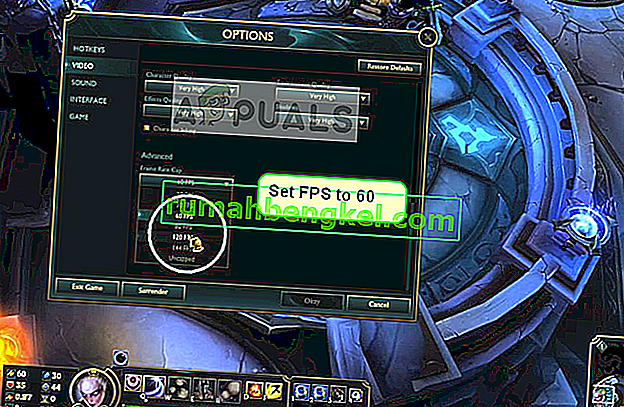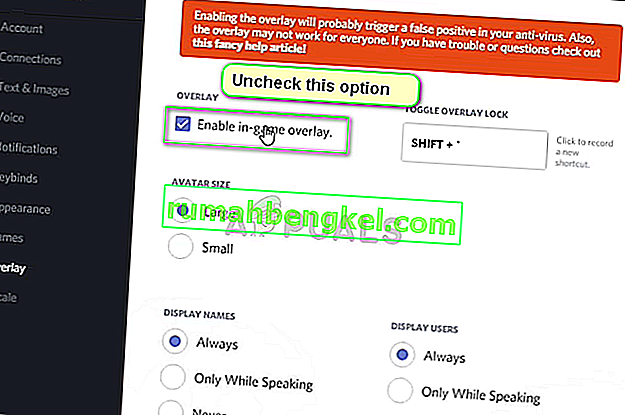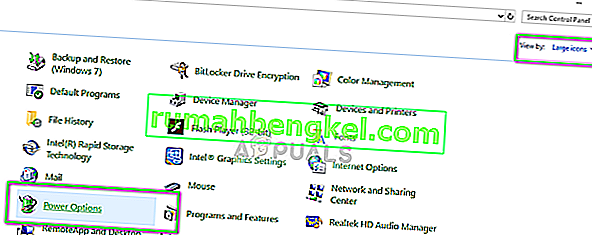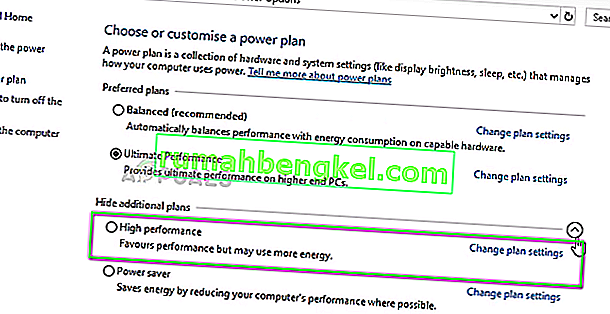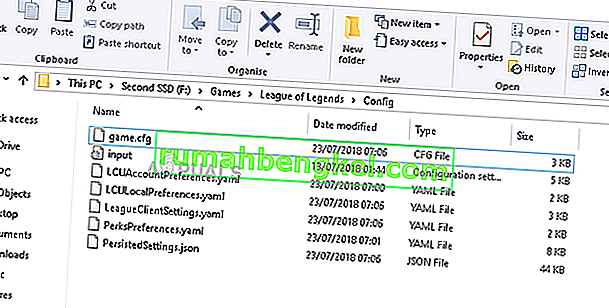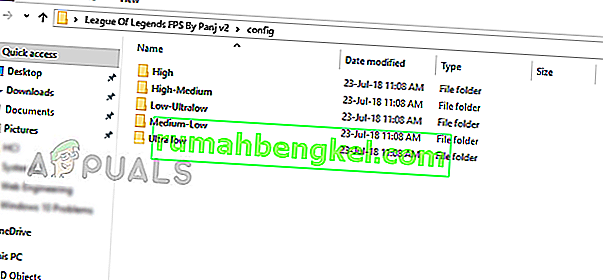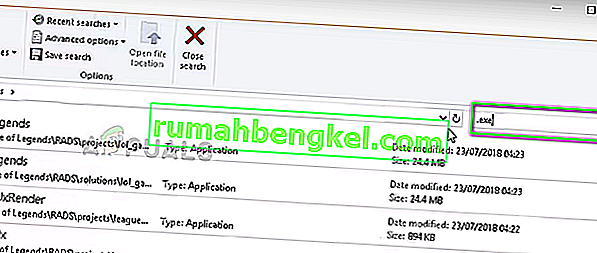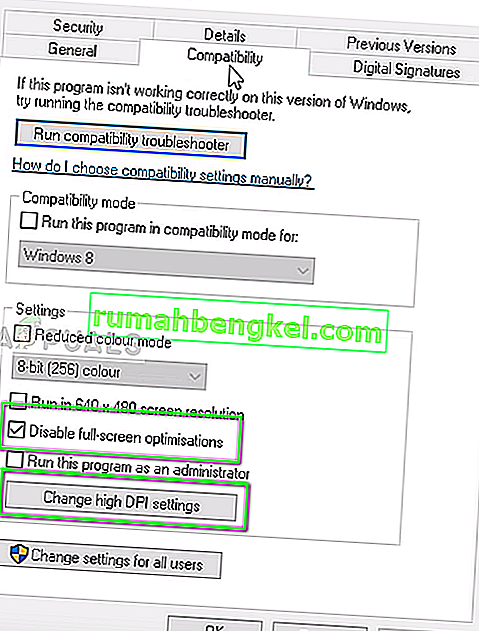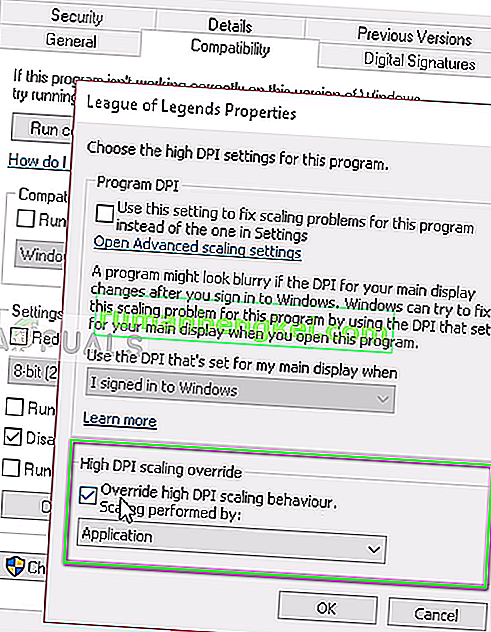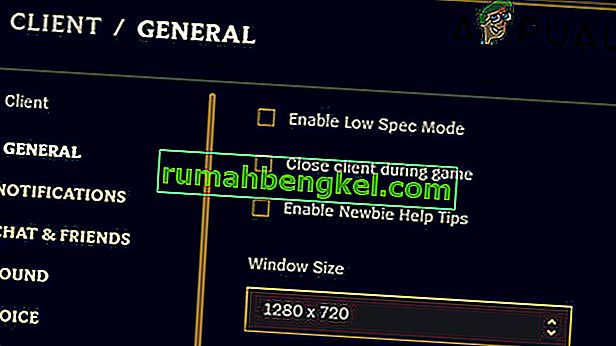League of Legends (LoL) הוא משחק וידאו מקוון זירת קרב שפותח על ידי Riot Games עבור פלטפורמות רבות כולל Windows, Linux, MacOS וכו '. המשחק זוכה לפופולריות עצומה בשוק והוא מתחרה ישיר של Dota במשחקים רבים.
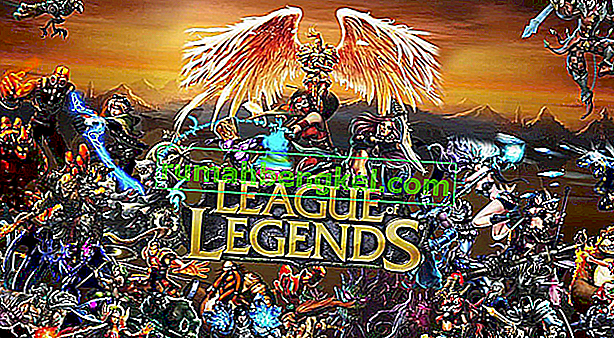
לאחרונה היו מספר דיווחים על ידי משתמשים שבהם יש להם טיפות FPS אקראיות במהלך המשחק. זה אפילו המקרה עבור משתמשים עם מחשבים מתקדמים עם מעבדי GTX 1080 ו- Core i7 8700k. זה שולל את האפשרות כי ירידת FPS נובעת ממחשבים אישיים נמוכים וחומרה גרפית.
מה גורם לליגת האגדות FPS לרדת?
לאחר מחקר של המשתמשים ובדיקת התופעה במערכות שלנו, הגענו למסקנה כי ירידת ה- FPS לא נבעה מסיבה אחת אלא משילוב של כמה גורמים שונים. הסיבות לכך שצניחת הליגה של אגדות FPS יורדת הן אך לא מוגבלות ל:
- שכבות-על: שכבות-על של דיסקורד, חוויית GeForce וכו 'היו ידועות כגורמות לבעיות במשחק.
- Overclocking: למרות Overclocking נועד לשפר את הביצועים, זה היה נראה לעשות את ההפך במקרה של LoL.
- אופטימיזציה למסך מלא: לליגה יש היסטוריה של בעיות במודול האופטימיזציה למסך מלא של חלון.
- תצורת המשחק: קבצי תצורת המשחק עשויים להיות מושחתים, שאינם שמישים או שהוגדרו כראוי. זה עלול לגרום לבעיות במשחק.
- אפשרויות גרפיות מתקדמות: אפשרויות אלו משפרות את חוויית הנגן על ידי שיפור תפוקת הגרפיקה, אך לעיתים הן הסיבה לכך שמלכתחילה ירידת FPS מתרחשת.
- מכסת קצב פריימים: זו אפשרות המסופקת בתפריט המשחק ומאפשרת למשתמשים להגדיר את מכסה ה- FPS שלהם. ידוע כי מודול זה גורם לבעיות ומהווה את הסיבה לירידות FPS.
לפני שנמשיך בפתרונות, ודא שיש לך חיבור אינטרנט פעיל ואתה מחובר למחשב שלך כמנהל מחשב.
פתרון 1: הגדר כובע FPS
מכסה FPS הוא תכונה בליגת האגדות המאפשרת למשתמשים להגדיר את מכסה ה- FPS של המשחק. אתה יכול להגדיר ערך מותאם אישית בהתאם לצרכים שלך. כברירת מחדל, המכסה מוגדר כלא מכוסה . למרות שזה אולי נראה בסדר אבל אפשרות זו התגלתה כגורמת לבעיות ב- FPS. נגדיר את מכסה ה- FPS של המשחק ונראה אם זה פותר את הבעיה.
- פתח את LoL והזן למשחק מותאם אישית . ברגע שאתה במשחק מותאם אישית, גש לאפשרויות על ידי לחיצה על כפתור Esc.
- בחר בכרטיסיית הווידאו הקיימת בצד שמאל של המסך וגלול מטה כדי למצוא את תיבת כובע המסגרת .
- שנה את ההגדרה ל- 60 FPS .
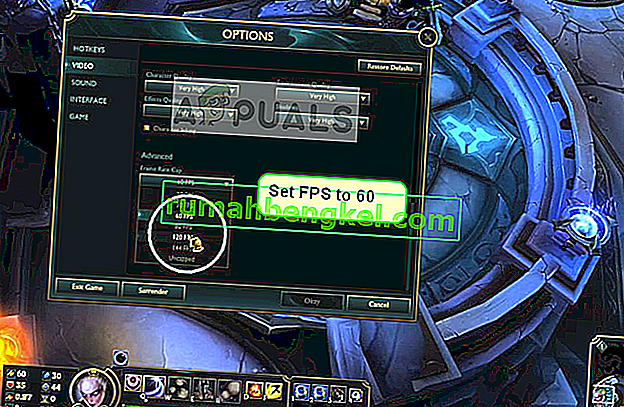
- לאחר שמירת השינויים, לחץ על כרטיסיית המשחק הקיימת בצד שמאל של חלון האפשרויות. אתר את הגנת התנועה תחת 'משחקיות' וודא שהאפשרות אינה מסומנת .
- לחץ על אוקיי כדי לשמור שינויים ולצאת. הפעל מחדש את המשחק שלך ובדוק אם אפשרויות אלה עושות את הטריק.
פתרון 2: השבת שכבות-על
שכבות-על הן רכיבי תוכנה המאפשרים למשתמשים לגשת לחלקים מסוימים בתוכנות צד שלישי בזמן המשחק. בדרך כלל זהו פס קטן בתחתית המסך אליו ניתן לגשת על ידי לחיצה על מקש חמה מסוים. שכבות על עשויות להיראות מושכות אך הן הסיבה לירידה של FPS בליגת האגדות.
להלן השיטה כיצד להשבית כיסוי דיסקורד (אם אתה משתמש בכזה). ודא שאתה משבית את כל שאר השכבות הקיימות במחשב שלך.
- הפעל את Discord ופתח את הגדרות המשתמש שלה . כעת בחר באפשרות כיסוי מכרטיס הניווט השמאלי ובטל את הסימון של האפשרות הפעל כיסוי במשחק .
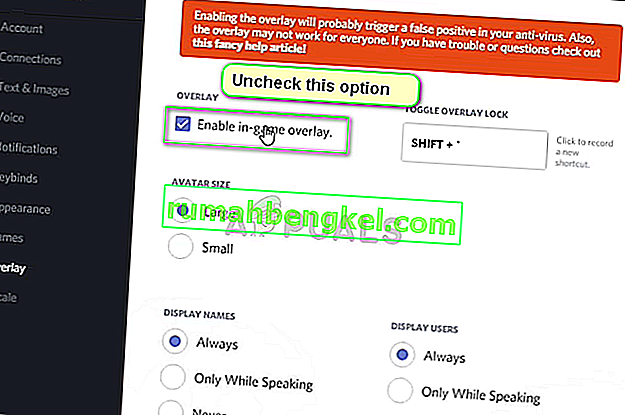
- הפעל מחדש את המחשב לחלוטין כך שינויים יושמו ובדוק אם ירידת FPS תוקנה.
פתרון 3: השבת אוברקלוק, חוויית GeForce ואפליקציות צד שלישי
אם הפתרונות שלעיל לא יעבדו, נתקדם ונרחיב את אזור פתרון הבעיות שלנו ליישומי צד שלישי וחומרה. בואו נדבר קודם על Overclocking Overclocking הוא פעולה המגדילה את קצב השעון של המעבד שלך עד שהוא מגיע לטמפרטורת הסף שלו. ברגע שזה קורה, האוברקלוק נעצר. למרות שזה קיים כדי להגדיל את הביצועים, ישנם מספר מקרים בהם הדבר גורם לירידה ב- FPS.

אז השבת אוברקלוק ואפילו הסר את התקנת MSI Afterburner . עליכם לבדוק אם קיימים יישומי צד שלישי כגון NVIDIA GeForce Experience. הקפד להסיר את ההתקנה באופן זמני . לאחר מכן, עליך לבדוק את יישומי הצד השלישי הפועלים במחשב שלך בזמן פתיחת המשחק. ודא שאתה משבית את כולם ובדוק בכל פעם אם היישום נפתר.
הערה: נסה גם להשבית את שכבת-העל מחוויית GeForce ו- Windows.
פתרון 4: הגדרת אפשרויות צריכת חשמל מקסימליות
ידוע כי מחשבים ניידים משולבים בתוכם אפשרויות צריכת חשמל המאפשרות למשתמש לבחור אפשרויות צריכת חשמל בהתאם לצורך שלו. כברירת מחדל, אפשרות זו מוגדרת כמאוזנת . עלינו לשנות את זה לביצועים מקסימליים.
- לחץ על Windows + R והקלד " לוח בקרה " בתיבה ולחץ על Enter.
- ברגע שבלוח הבקרה, בחר סמלים גדולים ולחץ על אפשרויות צריכת חשמל .
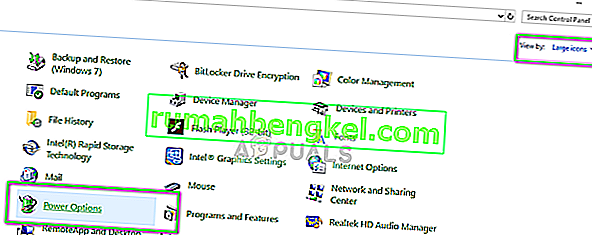
- לאחר אפשרויות צריכת החשמל, בחר ביצועים מקסימליים באמצעות החלון בצד ימין. שמור שינויים וצא.
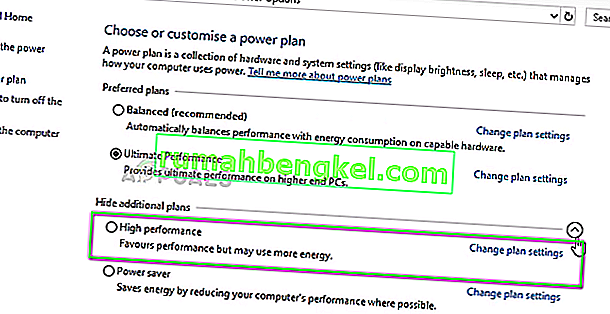
- כעת נסה להשיק את League of Legends שוב ובדוק אם נושא ה- drop נפתר.
פתרון 5: שינוי קובץ תצורת המשחק
אם כל השיטות הנ"ל אינן מצליחות לשפר את ירידת ה- FPS במשחק, אנו יכולים לנסות לשנות את קובץ תצורת המשחק. תצורות המשחק נשמרות בקובץ חיצוני שחולץ בכל פעם שה- League of Legends מושק. יתכן ותצורות אלה אינן מוגדרות כהלכה או פגומות. ננסה להחליף אותם ולראות אם זה עושה את הטריק.
- סגור את כל תהליכי League of Legends.
- הורד את קובץ ה- ZIP מ (כאן). שמור אותו במיקום נגיש.
- נווט לתיקיית ההתקנה של League of Legends ופתח את התיקיה Config .
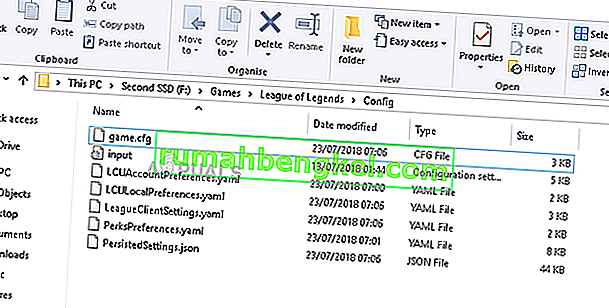
- כפי שאתה יכול לראות, כבר קיים קובץ ' game.cfg ' בתיקיה. העתק אותו למיקום אחר כדי שתמיד תוכל לגבות גיבוי בעת הצורך. כעת פתח את התיקיה שהורדת ופתח את Config . כאן תראה מספר הגדרות שונות. בחר את זה בהתאם למפרט החומרה שלך והעתק את קובץ התצורה מכאן למיקום קובץ התצורה בתיקיית ההתקנה של LoL. אם תתבקש להחליף, לחץ על כן .
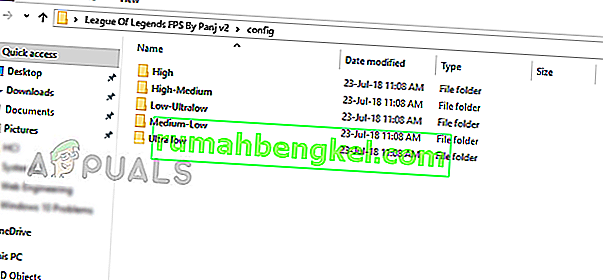
- הפעל מחדש את המחשב כראוי ובדוק אם טיפת FPS תוקנה. אתה תמיד יכול לשנות את קובץ התצורה להגדרת גרפיקה אחרת.
- כמו כן, תוכל להוסיף את הקוד הבא בסוף קובץ התצורה שלך. (אתה יכול להשתמש ב- Notepad כדי לערוך קובץ תצורה)
[UnitRenderStyle] דיו = 0 AdvancedReflection = 0 <שינוי ברירת מחדל 1 ל- 0 PerPixelPointLighting = 0 <שינוי ברירת מחדל 1 ל 0
פתרון 6: שנה הגדרות אופטימיזציה במסך מלא והגדרת DPI
פונקציית אופטימיזציה למסך מלא ב- Windows מסייעת ליישומים לבצע אופטימיזציה להפעלה שלהם למסך המלא של התצוגה. זו תכונה מועילה מאוד והיא מופעלת כברירת מחדל. אנו נשבית זאת וגם נשנה את הגדרת ה- DPI. תוכל לבטל את השינויים בהמשך אם הם לא עובדים.
- נווט לתיקיית ההתקנה של League of Legends . הקלד '.exe' בתיבת דו-שיח החיפוש ולחץ על Enter.
- כעת יוחזרו המון הפעלות שונות בתוצאות. לחץ לחיצה ימנית על הראשון ובחר מאפיינים .
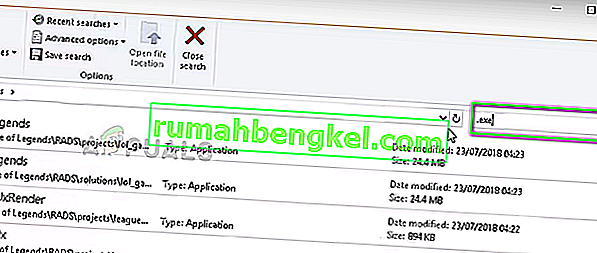
- בחר מלשונית תאימות מלמעלה ובדוק את האפשרות השבת אופטימיזציה במסך מלא . כעת בחר שנה הגדרות DPI גבוהות .
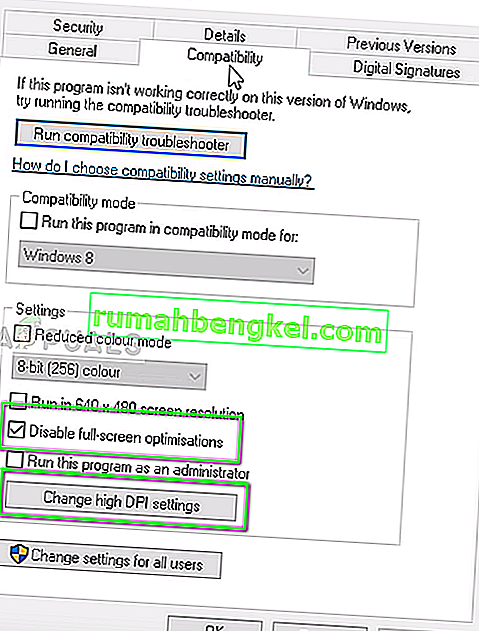
- כעת בדוק את האפשרות עקוף התנהגות קנה מידה גבוהה של DPI עם האפשרות השנייה שנבחרה כ- Application . שמור שינויים וצא.
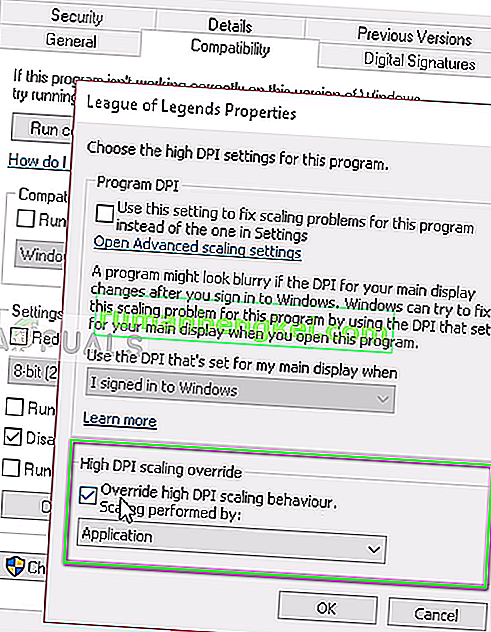
- חזור על צעדים אלה עבור כל ההפעלה של ליגת האגדות שחזרה בתוצאות. שמור שינויים וצא.
הפעל מחדש את המחשב ובדוק אם טיפת FPS נפתרה.
פתרון 7: עדכן את מנהלי ההתקן הגרפיים
אם כל השיטות שלעיל אינן פועלות, יש לעדכן את מנהלי ההתקן הגרפיים שלך. מנהלי התקנים הם המנגנונים העיקריים המחברים בין חומרה ותוכנה ועושים שימוש במשאבים שלך. אם אלה מיושנים או שבורים, תיתקל בבעיות כגון ירידה ב- FPS.
חפש את ציוויליזציה 5 לא יופעל והתייחס לפיתרון 3, כאשר כל השיטה להתקנה מחדש של מנהלי ההתקן הגרפיים האחרונים רשומה. הקפד להסיר את ההתקנה של מנהל ההתקן הנוכחי תחילה באמצעות DDU לפני שתנסה להתקין את מנהל ההתקן האחרון שפורסם על ידי היצרן.
פתרון 8: הפעל מצב מפרט נמוך
ל- League of Legends יש מצב מפרט נמוך שיעזור למשתמשים עם מפרט נמוך לשחק את המשחק. מצב המפרט הנמוך יוריד אוטומטית את כל הגדרות הגרפיקה של המחשב ויקבע את הביצועים כאלו נמוכים. הפעלת מצב זה ולאחר מכן הפעלת LOL תבהיר אם הבעיה מתרחשת עקב מפרט המחשב / מהירות האינטרנט. אם המשחק משתפר, זה כנראה אומר שעליך לעדכן את חומרת הגרפיקה שלך.
- השקת ליגת האגדות.
- בפינה השמאלית העליונה של החלון, לחץ על הגדרות (סמל גלגל השיניים).

- כעת לחץ על תיבת הסימון של הפעל מצב מפרט נמוך ולחץ על בוצע .
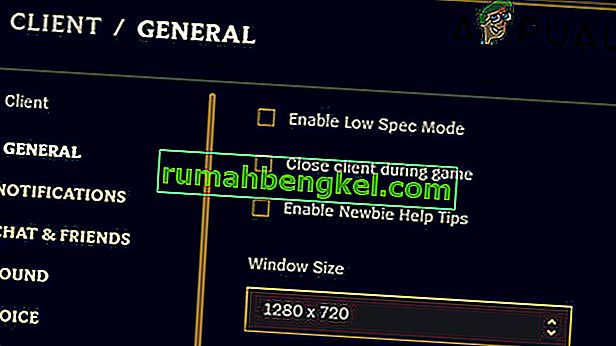
- סגור את League of Legends והפעל אותו שוב לאחר הפעל מחדש את המחשב. בדוק אם הבעיה ב- FPS נפתרה.